 (Fonte da imagem: iStock)
(Fonte da imagem: iStock)
Uma das ferramentas mais interessantes disponibilizadas pela Apple para aqueles que têm mais músicas do que seu iOS pode carregar é o iTunes Match. Com ele, é possível armazenar milhares de arquivos de áudio em seu iCloud e ouvi-los por transmissão em tempo real – isso, é claro, para aqueles dispostos a gastar 25 dólares por ano.
Para aqueles que estão se perguntando como usar essa ferramenta, não se preocupem — basta seguir este passo a passo completo.
Importante: usar o iTunes Match apaga todos os arquivos de música da Biblioteca de seu aparelho iOS, fazendo com que ele dependa completamente de uma conexão de internet. Por isso, usar o serviço pode não ser uma boa ideia se o acesso for lento demais ou pouco estável.
Inserindo músicas
O primeiro passo no processo é simples: se inscrever no iTunes Match. Para isso, abra seu iTunes e procure a aba “iTunes Match”. Então, clique em “Assine por USD 24.99 ao ano” (lembrando que o valor pode mudar com o tempo), confirme sua senha e, no caso de nunca ter efetuado uma compra na loja do serviço, preencha os dados de seu cartão de crédito.
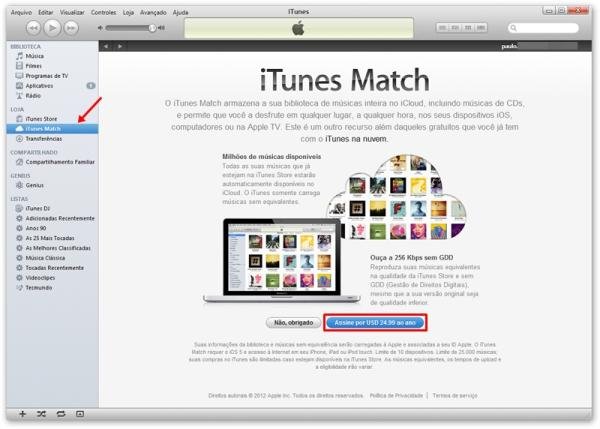 Ampliar (Fonte da imagem: Baixaki/Tecmundo)
Ampliar (Fonte da imagem: Baixaki/Tecmundo)
Com isso, seu software vai começar a escanear todas as músicas da Biblioteca do seu iTunes, sincronizando aquelas que já existem na iTunes Store e fazendo o upload das canções (e artes) que ele for incapaz de reconhecer. Essa parte do processo pode demorar muito ou pouco – tudo depende do número de arquivos que você possui.
É possível adicionar os arquivos da Biblioteca de computadores distintos ao seu iTunes Match. Caso deseje fazer isso, simplesmente refaça o processo acima usando a mesma conta no novo PC: no lugar de oferecer a assinatura, o botão vai mostrar a opção “Adicionar este computador”; clique nele para que as músicas sejam escaneadas.
Sincronizando com seu iOS
Agora que as músicas estão armazenadas em sua conta do iCloud, é hora de configurar seu aparelho iOS para receber as músicas. Para isso, acesse Ajustes > Música e clique em “Itunes Match”.
 (Fonte da imagem: Baixaki/Tecmundo)
(Fonte da imagem: Baixaki/Tecmundo)
Depois de entrar com sua conta mais uma vez, o sistema vai pedir que você confirme a mudança. Clicando em “Ativar”, o iTunes Match apaga todos os arquivos de música de seu aparelho e inicia a sincronização de dados.
Reaprendendo a usar o player de música
Está bem, seu iTunes Match foi corretamente configurado no seu PC e no seu iOS. Agora é só ouvir as músicas tranquilamente, certo? Infelizmente, não é tão simples. Isso porque a interface e o funcionamento de seu player sofrem algumas alterações com a novidade. Mas não se preocupe, pois preparamos duas dicas que podem ser bem úteis para o processo.
Baixando músicas
O novo serviço de seu aparelho pode até ter apagado todas as músicas anteriormente armazenadas nele, mas isso não quer dizer que seja impossível baixá-las de volta.
Para “recuperá-las”, basta clicar no botão da nuvem com a flecha do lado de um item, o que vai iniciar o download. Isso também pode ser feito com vários arquivos simultaneamente: nesse caso, procure o botão localizado no topo da lista de um álbum ou artista.
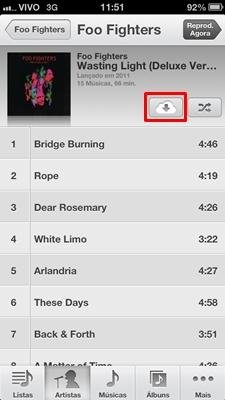 (Fonte da imagem: Baixaki/Tecmundo)
(Fonte da imagem: Baixaki/Tecmundo)
Mesmo assim, vale avisar que você ainda pode ouvir qualquer canção sem precisar baixá-la. Tudo o que você precisa fazer para isso é tocar o nome do arquivo.
Identificando músicas no aparelho
Embora o novo serviço permita que você faça o download de músicas para dentro de seu aparelho, como diferenciar qual delas já foi baixada e qual ainda está disponível apenas online? Por sorte, o iTunes usa uma marcação especial para identificar aquelas que estão na nuvem: basta ver se o arquivo possui o contorno de uma nuvem logo ao lado de seu nome.
Categorias
























